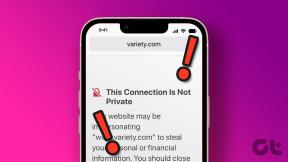Ispravite pogrešku prijave potrebne povratne informacije za Instagram
Miscelanea / / July 18, 2022
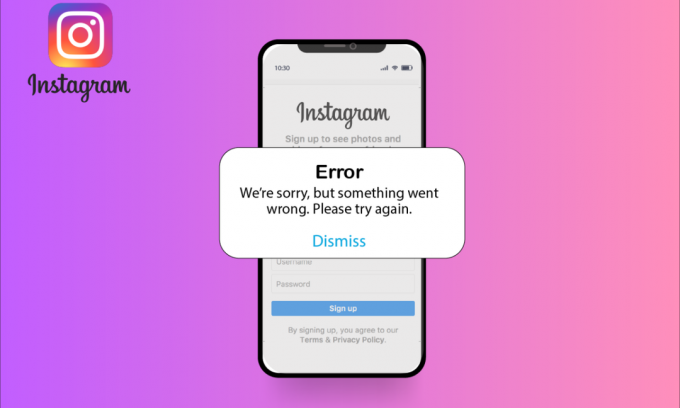
Instagram je jedna od najpopularnijih platformi društvenih medija. S više od milijardu aktivnih korisnika, Instagram je dosegao gotovo svaki kutak svijeta. Sada u vlasništvu Mete, Instagram je osnovan 2010. i brzo je postao popularan. Gigant društvenih medija prvo je započeo kao slika, a platforma za dijeljenje videa sada se razvila u poslovnu platformu vrijednu milijune dolara. Instagram korisnicima pruža kreativni prostor za dijeljenje svojih talenata i priča; aplikacija također pruža platformu za pokretanje, upravljanje i promoviranje poduzeća. Besplatna i dostupna online platforma, doseg Instagrama je ogroman; slavne osobe, utjecajne osobe, pa čak i obični korisnici mogu koristiti aplikaciju za istraživanje svojih društvenih i profesionalnih krugova. S obzirom na nevjerojatan utjecaj Instagrama, razumljivo je zašto će i manja greška izazvati veliku zabrinutost. Pogreška pri prijavi potrebna je povratna informacija za Instagram i Greške u komentarima na Instagramu su uobičajene pogreške s kojima se susreću korisnici; te se pogreške obično pojavljuju kada korisnik poduzme jednu radnju previše puta u aplikaciji. Ako se i vi suočavate s istim, mi ćemo vam pomoći da to popravite. Nastavi čitati!

Sadržaj
- Kako popraviti pogrešku prijave potrebne povratne informacije za Instagram
- Metoda 1: Osnovne metode rješavanja problema
- 2. način: prebacivanje na mobilne podatke/mobilne podatke
- Metoda 3: ažuriranje aplikacije
- Metoda 4: Pristup podacima na Instagramu
- Metoda 5: Održavajte smjernice Instagram zajednice
- Metoda 6: Ponovno instaliranje aplikacije Instagram
- Metoda 7: Kontaktirajte podršku
- Stručni savjet: Kako smanjiti aktivnost
Kako popraviti pogrešku prijave potrebne povratne informacije za Instagram
Postoje sljedeći razlozi za pogrešku pri prijavi na Instagram:
- Korisnička IP adresa se blokira kada korisnik opetovano poduzima istu radnju više puta u kratkom razdoblju
- Instagram poslužitelji ne rade.
- Pogreška zbog kršenja Instagramovih smjernica zajednice
- Upotreba starije verzije aplikacije
- Zbog nepravilne instalacije aplikacije
- Zbog prekomjerne upotrebe aplikacije
- Obavljanje zadataka bržim tempom
Bilješka: Budući da pametni telefoni nemaju iste mogućnosti postavki i razlikuju se od proizvođača do proizvođača, provjerite točne postavke prije nego što ih promijenite. Sljedeći vodič isproban je na Moto G60 pametni telefon.
Metoda 1: Osnovne metode rješavanja problema
Prije nego što prijeđete na druge popravke, isprobajte ove osnovne metode da što prije riješite problem.
Metoda 1A: Ponovno pokrenite aplikaciju Instagram
Ako postoje privremeni problemi, možete zatvoriti aplikaciju i ponovno je pokrenuti nakon nekog vremena. Pogreška bi bila riješena. Ako se problem nastavi, pokušajte s metodama u nastavku.
Metoda 1B: Ponovno pokrenite uređaj
Slično ponovnom pokretanju aplikacije, ponovno pokretanje uređaja može riješiti privremene probleme. Slijedite korake u nastavku:
1. Držite Gumb za napajanje na vašem pametnom telefonu nekoliko sekundi.
2. Dodirnite na Ponovno pokretanje opcija na ekranu.
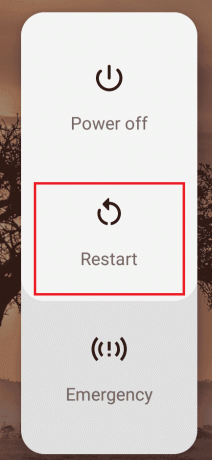
Također pročitajte:Ispravite sumnjivi pokušaj prijave na Instagram
Metoda 1C: Provjerite Instagram poslužitelj
Instagram je popularna aplikacija; stoga nije neobično da se ponekad poslužitelji preopterete zbog previše aktivnosti korisnika. Provjerite status poslužitelja na DownDetector stranicu ili službeni Twitter.

U slučaju pada poslužitelja, mobilna aplikacija vam može pokazati pogreške. Ako Instagram poslužitelj ne radi, ne možete puno učiniti; morate pričekati dok se ne vrati.
Metoda 1D: Prijavite se putem preglednika
Ako i dalje dobivate probleme s prijavom na Instagram s povratnim informacijama, čak i nakon višestruke prijave i ponovnog pokretanja uređaja, vrijeme je da izbjegnete aplikaciju. Za korištenje Instagrama možete koristiti preglednik jednako učinkovito kao i mobilnu aplikaciju. Možete slijediti sljedeće korake:
Bilješka: Ova metoda nije trenutačno rješenje pogreške; međutim, daje vam pristup vašem Instagram računu kada mobilna aplikacija ne radi.
1. Otvori bilo koju web-preglednik na računalu.

2. Posjetiti Prijava na Instagram stranica.
3. Unesite svoje vjerodajnice za prijavu i kliknite na Prijaviti se.
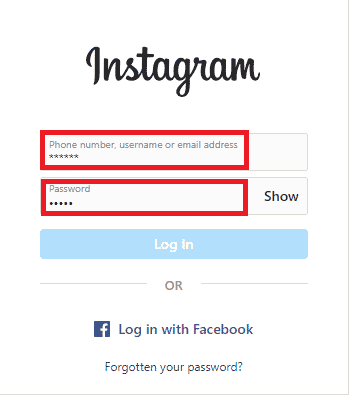
2. način: prebacivanje na mobilne podatke/mobilne podatke
Jedan od razloga zašto neprestano dobivate povratnu informaciju od Instagrama potrebna je pogreška prijave je taj što je vaša IP adresa blokirana. Kada promijenite svoju mrežu, promijenit ćete i svoju IP adresu. Stoga, ako koristite Wi-Fi, pokušajte se prebaciti na mobilne podatke.
Možete slijediti sljedeće jednostavne korake kako biste promijenili mrežne postavke i omogućili mobilne/mobilne podatke na svom telefonu.
1. Otvorena postavke.
2. Dodirnite Mreža i internet.

3. Ovdje, isključiti prekidač za Wi-Fi.
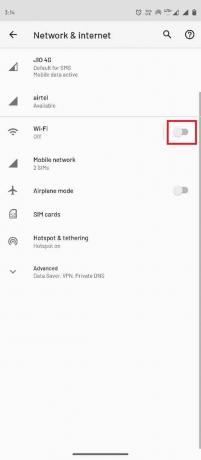
4. Sada dodirnite SIM kartice.

5. Ispod Preferirana SIM kartica za odjeljak, upaliti the Prebacivanje podataka.
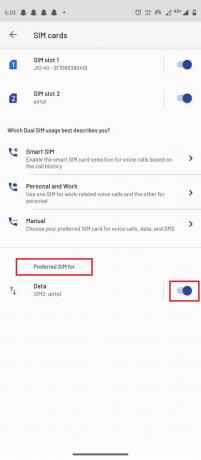
Također pročitajte:Kako vidjeti zadnji put viđen na Instagramu
Metoda 3: ažuriranje aplikacije
Svaki programer aplikacija neprestano predstavlja nove verzije svojih aplikacija kako bi poboljšao korisničko iskustvo; slično, Instagram ažurira svoju verziju aplikacije kako bi ispravio stare bugove i pogreške. Vrlo često, kada korisnici pokreću Instagram na starijoj verziji aplikacije, mogu se suočiti s nekoliko poteškoća sa sučeljem. Ako dobivate pogrešku prilikom prijave na Instagram, provjerite imate li najnoviju verziju aplikacije. Možete upotrijebiti sljedeće jednostavne korake da biste ažurirali svoju Instagram aplikaciju i riješili problem s greškom komentara na Instagramu.
1. Dodirnite Trgovina Google Play na izborniku vašeg mobilnog telefona.

2. U traku za pretraživanje upišite Instagram.
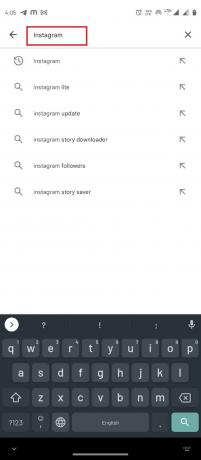
3. Iz rezultata pretraživanja odaberite Instagram i dodirnite Ažuriraj dugme.

4. Pričekajte da se ažuriranje preuzme i ponovno pokrenutiaplikacija.
Metoda 4: Pristup podacima na Instagramu
Ako prethodna metoda ne radi, možete pokušati otići na Access Data na Instagramu. Ovaj popravak također pomaže ako imate problema s greškama u komentarima na Instagramu. Možete sami doći do Access Data pomoću sljedećih jednostavnih koraka.
1. Pokrenite Instagram aplikacija
2. Idi na svoju Profil lijepljenjem na ikona profila u donjem desnom kutu.

3. Dodirnite na tri retka u gornjem desnom kutu.

Bilješka: Slijedite korake u nastavku ako ne možete pronaći Postavke > Sigurnost > Pristup podacima.
4. Evo, dodirnite Vaša aktivnost.

5. Sada dodirnite Preuzmite svoje podatke.

6. Unesite svoje važeća e-pošta i dodirnite Zahtjev za preuzimanje.
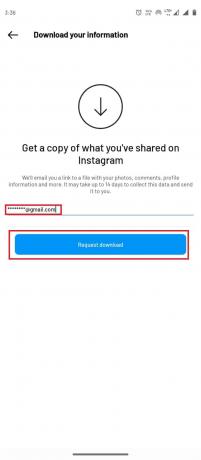
Također pročitajte:Ispravite Instagram objavu koja je zapela pri slanju
Metoda 5: Održavajte smjernice Instagram zajednice
Ponekad vaše aktivnosti na Instagramu mogu biti u suprotnosti s pravilnikom Instagrama. Korisnici ponekad mogu dobiti pogreške pri prijavi ili grešku u komentaru na Instagramu. Kako bi osigurao sigurnu i zdravu interakciju među svojim korisnicima, Instagram je postavio Smjernice zajednice; kada objava krši bilo koju od ovih smjernica, korisnik će možda morati snositi posljedice. Status svog računa možete provjeriti slijedeći ove jednostavne korake.
1. Otvori Instagram aplikacija i otići do svog profil stranicu tapkanjem na ikona profila.

2. Dodirnite na tri retka u gornjem desnom kutu i odaberite postavke.
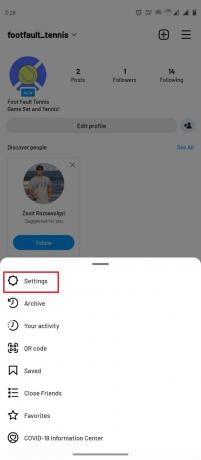
3. Sada dodirnite Račun.
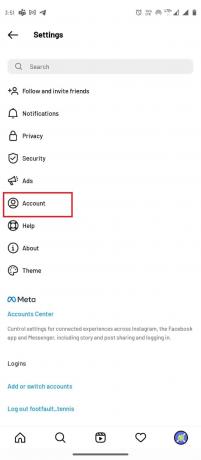
4. Sada dodirnite Status Računa.
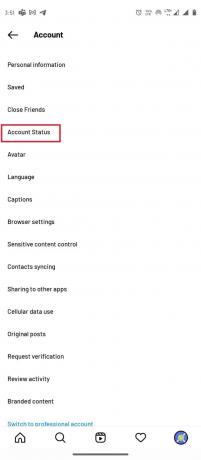
5. Dodirnite na Veza Smjernice zajednice kako biste pročitali korisničke smjernice Instagrama.

Metoda 6: Ponovno instaliranje aplikacije Instagram
Ako nijedna od gore navedenih metoda ne uspije, a još uvijek dobivate povratnu informaciju Instagrama o pogrešci prijave, pokušajte deinstalirati i ponovno instalirati svoju aplikaciju. Ova metoda će popraviti sve moguće pogreške koje su se mogle pojaviti zbog neispravne instalacije aplikacije.
1. Dugo pritisnite Instagram aplikacija na izborniku vašeg mobilnog telefona.
2. Povucite aplikaciju na Deinstaliraj opcija.

3. Otvori Trgovina Google Play iz izbornika.

4. U traku za pretraživanje upišite Instagram.
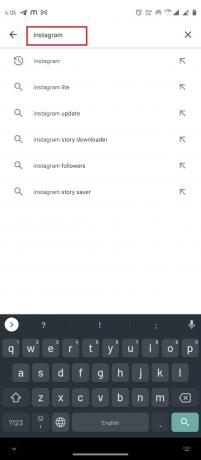
5. U rezultatima pretraživanja odaberite Instagram aplikaciju i dodirnite Instalirati dugme.

6. Nakon što je aplikacija instalirana, otvorite je i prijavite se na svoj račun.
Metoda 7: Kontaktirajte podršku
Ako vam nijedna od gore navedenih metoda nije pomogla, morate kontaktirati Pomoć za Instagram. Smislili bi rješenje za rješavanje problema poput greške u komentarima na Instagramu.

Također pročitajte:Kako čitati Instagram poruke a da vas netko ne vidi
Stručni savjet: Kako smanjiti aktivnost
Kada ponavljate istu radnju više puta u kratkom vremenskom razdoblju, Instagram može prikazati povratnu informaciju o pogrešci pri prijavi i privremeno blokirati vašu IP adresu. Ako ste riješili problem i želite izbjeći ovu pogrešku u budućnosti, morate ograničiti svoje aktivnosti feeda. Također možete smanjiti ukupnu aktivnost na nekoliko dana. Na Instagramu možete postaviti podsjetnik kako biste smanjili cjelokupnu aktivnost:
1. Otvori Instagram aplikacija
2. Idi na svoju Profil lijepljenjem na ikona profila u donjem desnom kutu.

3. Dodirnite na tri retka u gornjem desnom kutu.

Bilješka: Slijedite korake u nastavku ako ne možete pronaći Postavke > Sigurnost > Pristup podacima.
4. Evo, dodirnite Vaša aktivnost.

5. Sada dodirnite Potrošeno vrijeme.

6. Dodirnite Postavite dnevno vremensko ograničenje.

7. Odaberite a trajanje i dodirnite Gotovo.
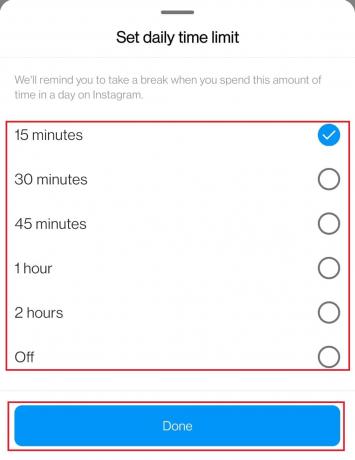
Često postavljana pitanja (FAQ)
P1. Što se podrazumijeva pod padom poslužitelja Instagrama?
Ans. Instagram poslužitelji mogu se pokvariti kada preopterećen korisničkim aktivnostima, uzrokujući iznenadno rušenje aplikacije. Situacija pada poslužitelja obično se riješi za nekoliko minuta ili sati.
Preporučeno:
- Popravite Sling TV Down na Windows 10
- Kako pronaći Sugar Daddyja na Instagramu
- Kako dodati lokaciju u Instagram biografiju
- Kako anonimno gledati Instagram uživo
Nadamo se da je ovaj vodič bio od pomoći i da ste uspjeli popraviti Za povratne informacije o Instagramu potrebna je prijava. Ostavite komentar i javite nam koja vam je metoda uspjela. Ako imate pitanja, upita ili prijedloga, slobodno ih podijelite s nama. Također, recite nam što želite naučiti sljedeće.